'>

Υπάρχουν δύο τρόποι με τους οποίους μπορείτε να ενημερώσετε τα προγράμματα οδήγησης στα Windows 7: χειροκίνητα & αυτόματα; απλώς επιλέξτε τον τρόπο που προτιμάτε.
Μη αυτόματη ενημέρωση προγράμματος οδήγησης:
Μπορείτε να ενημερώσετε τα προγράμματα οδήγησης χειροκίνητα μέσω του Deivce Manager. Ακολουθήστε αυτά τα βήματα.
1) Στην επιφάνεια εργασίας σας, πατήστε παρατεταμένα το Αρχή κουμπί και κάντε δεξί κλικ Υπολογιστή τότε γγλείψιμο Διαχειρίζονται . Αυτό γίνεται για να ανοίξετε τη Διαχείριση συσκευών.
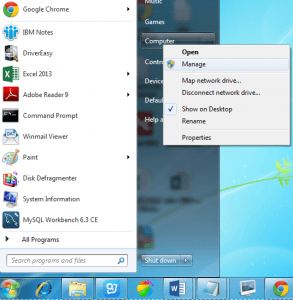
2) Κάντε κλικ Διαχειριστή της συσκευής στο αριστερό παράθυρο.
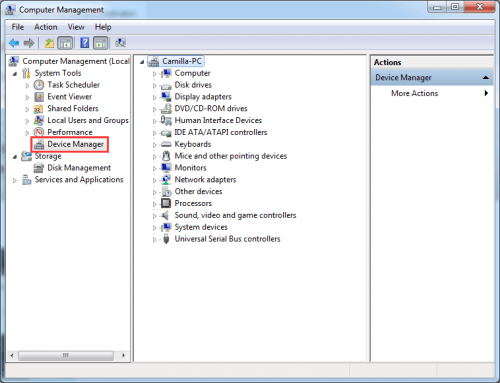
3) Κάντε διπλό κλικ στο όνομα της συσκευής για την οποία θέλετε να ενημερώσετε το πρόγραμμα οδήγησης. Αυτό γίνεται για την επέκταση της λίστας αυτής της συσκευής.
Για παράδειγμα, εάν θέλετε να ενημερώσετε το πρόγραμμα οδήγησης 'Realtek High Definition Audio', κάντε διπλό κλικ στον κλάδο 'Sound, video and game controller', τότε θα δείτε την 'High Definition Audio Device' κάτω από αυτόν τον κλάδο. Στη συνέχεια, κάντε δεξί κλικ στο όνομα της συσκευής και επιλέξτε Ενημέρωση λογισμικού προγράμματος οδήγησης…
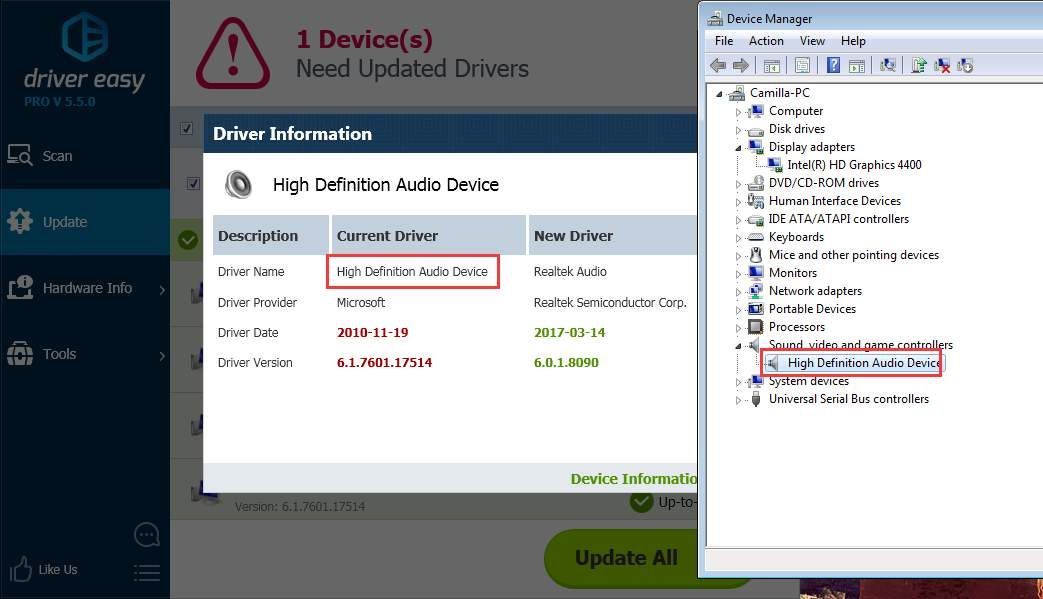
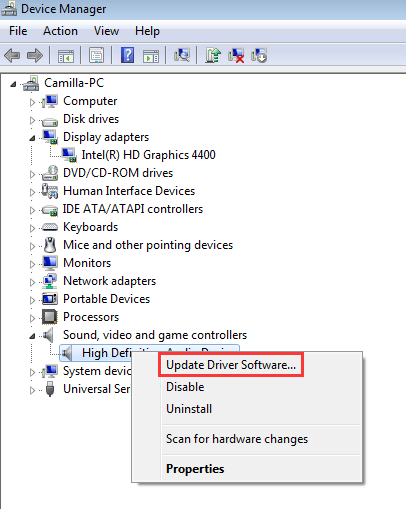
Σημείωση: Για ορισμένες συσκευές, το όνομα της συσκευής που εμφανίζεται στο Driver Easy είναι διαφορετικό από το όνομα της συσκευής που εμφανίζεται στη Διαχείριση συσκευών.
Σε Εύκολο πρόγραμμα οδήγησης , μπορείτε να κάνετε κλικ στο πρόγραμμα οδήγησης και να λάβετε το όνομα του τρέχοντος προγράμματος οδήγησης. Στη συνέχεια, εντοπίστε τη συσκευή στη Διαχείριση συσκευών χρησιμοποιώντας αυτό το όνομα.
4) Κάντε κλικ Περιηγηθείτε στον υπολογιστή μου για λογισμικό προγράμματος οδήγησης.
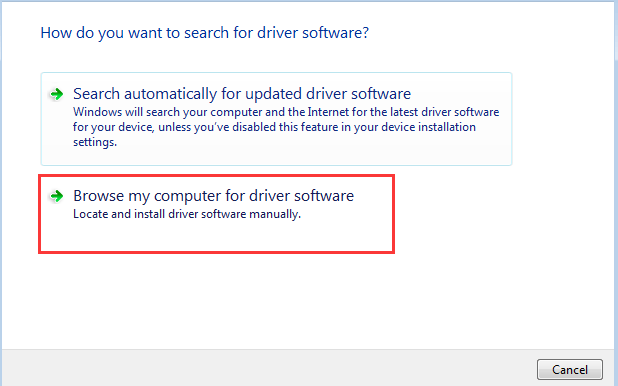
6)Κάντε κλικ Ξεφυλλίζω για να βρείτε τη θέση του ληφθέντος αρχείου προγράμματος οδήγησης.
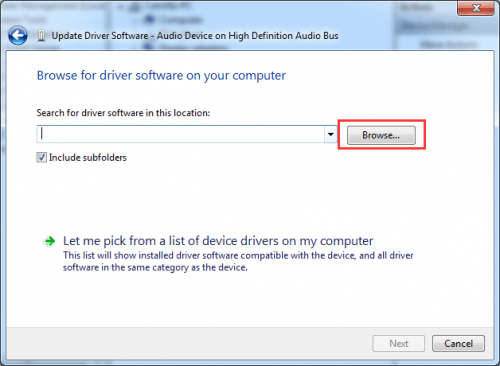
Στο Driver Easy, κάντε κλικ στο κουμπί Down Triangle και στη συνέχεια επιλέξτε Άνοιγμα τοποθεσίας αρχείου για να λάβετε τη θέση του ληφθέντος αρχείου προγράμματος οδήγησης .
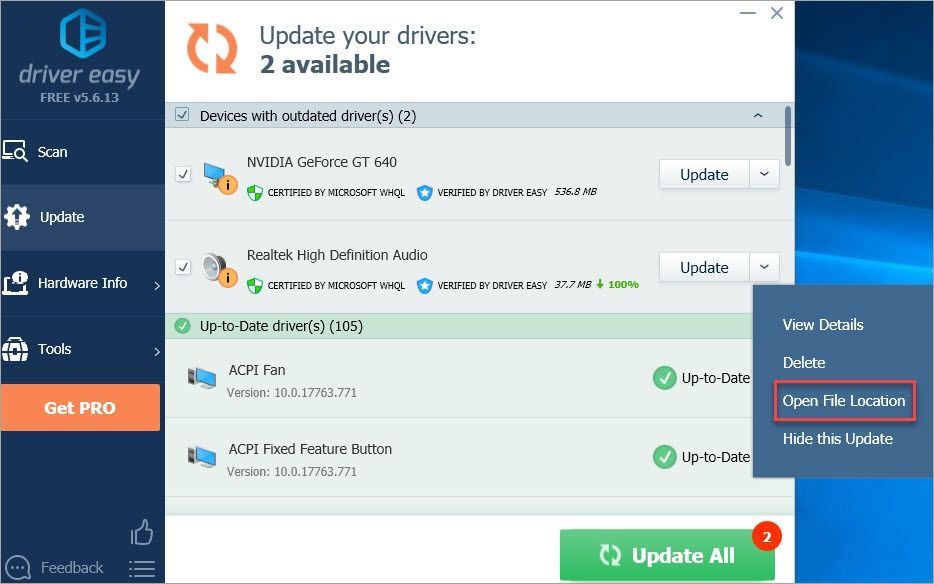
Εναλλακτικά, μπορείτε να αντιγράψετε και να επικολλήσετε τη διεύθυνση τοποθεσίας των ληφθέντων αρχείων προγράμματος οδήγησης στο πλαίσιο.
η διεύθυνση τοποθεσίας:
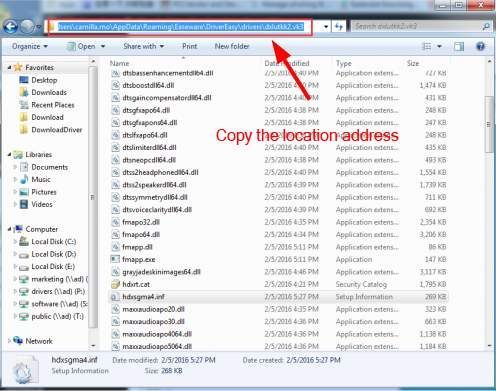
7) Κάντε κλικ Επόμενο για να εγκαταστήσετε το πρόγραμμα οδήγησης.
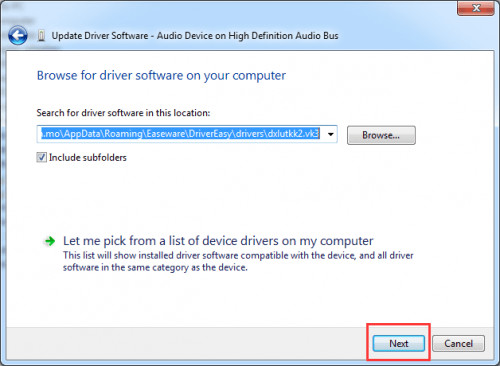
Αυτόματη ενημέρωση προγράμματος οδήγησης:
Εάν δεν έχετε χρόνο, υπομονή ή δεξιότητες υπολογιστή για να ενημερώσετε τα προγράμματα οδήγησης με μη αυτόματο τρόπο, μπορείτε, αντίθετα, να το κάνετε αυτόματα Πρόγραμμα οδήγησης Easy Pro (Θα λάβετε πλήρη υποστήριξη και εγγύηση επιστροφής χρημάτων 30 ημερών με το Pro.) ΜεDriver Easy Pro, απλά πρέπει να κάνετε κλικ στο ποντίκι σας δύο φορές για να ενημερώσετε όλα τα προγράμματα οδήγησης.
1) Εκτελέστε το πρόγραμμα οδήγησης Easy και κάντε κλικ Σάρωση τώρα . Στη συνέχεια, το Driver Easy θα σαρώσει τον υπολογιστή σας και θα εντοπίσει τυχόν προβλήματα με τα προγράμματα οδήγησης.
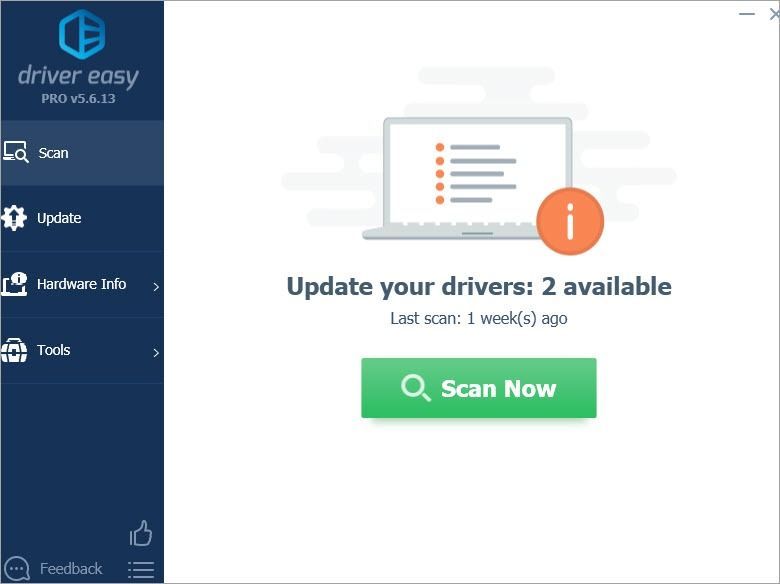
2 Γγλείψιμο Ενημέρωση όλων για αυτόματη λήψη και εγκατάσταση της σωστής έκδοσης του όλα τα προγράμματα οδήγησης που λείπουν ή δεν είναι ενημερωμένα στο σύστημά σας.
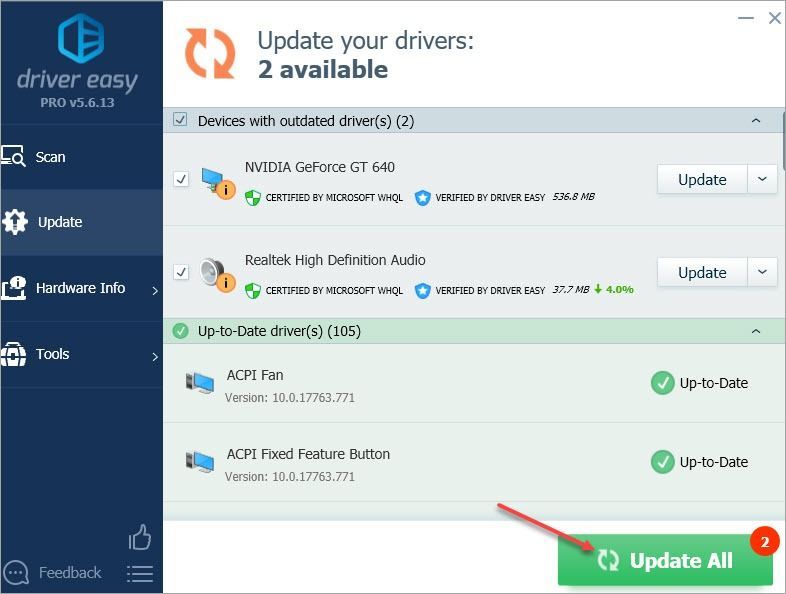
Εάν έχετε απορίες κατά τη χρήση του Driver Easy, παρακαλώ σχολιάστε παρακάτω. Είμαστε στην ευχάριστη θέση να ακούσουμε τυχόν προτάσεις. Ευχαριστώ για την ανάγνωση.
![[ΔΙΟΡΘΩΘΗΚΕ] WOW Πρόβλημα με το τρεμόπαιγμα της οθόνης](https://letmeknow.ch/img/knowledge/50/wow-screen-flickering-issue.jpg)


![[Λήψη] Focusrite Scarlett Solo Driver για Windows](https://letmeknow.ch/img/knowledge/23/focusrite-scarlett-solo-driver.jpg)
![[Επιλύθηκε] Ζητήματα συντριβής Arma 3 | 2022 Συμβουλές](https://letmeknow.ch/img/knowledge/06/arma-3-crashing-issues-2022-tips.png)

